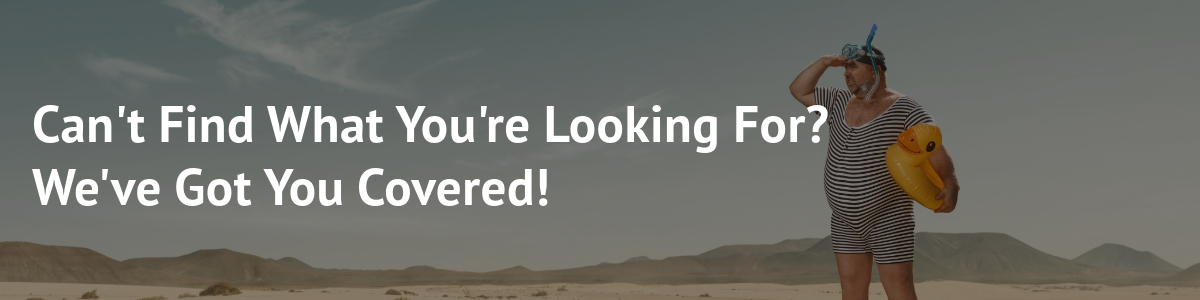Concessionario a bordo
Benvenuti nella sezione Onboarding del nostro concessionario! Questa raccolta completa di guide e video passo-passo è stata progettata per guidare e supportare i nostri concessionari in ogni fase del processo di onboarding. Che si tratti di un nuovo concessionario che si unisce alla nostra rete o di un concessionario esistente che desidera rinfrescare le proprie conoscenze, questa serie è stata ideata per garantire un’esperienza di onboarding perfetta e di successo.
In queste guide tratteremo un’ampia gamma di argomenti, tra cui la creazione dell’account del concessionario, la navigazione nel portale del concessionario, l’accesso ai materiali di marketing, la creazione di un ordine e la massimizzazione dei vantaggi della nostra partnership. Il nostro obiettivo è quello di fornirvi le conoscenze e gli strumenti necessari per promuovere e vendere efficacemente i nostri prodotti e servizi.
Ogni guida è stata realizzata con cura per fornire istruzioni chiare e spunti preziosi, assicurandovi una solida base per coinvolgere con sicurezza i vostri clienti e far progredire la vostra attività. Siamo consapevoli dell’importanza di un processo di onboarding senza intoppi, ed è per questo che abbiamo dedicato questa serie per aiutarvi a ottenere il massimo dalla vostra concessionaria.
Unisciti a noi in questo entusiasmante viaggio per esplorare gli aspetti chiave per diventare un concessionario di successo. Se state cercando di espandere il vostro portafoglio prodotti, aumentare la redditività o migliorare la soddisfazione dei clienti, la nostra serie Dealer Onboarding vi ha coperto.
Quindi, sedetevi, rilassatevi e preparatevi a sbloccare il pieno potenziale della vostra concessionaria. Immergiamoci nel mondo di PrintFactory e intraprendiamo insieme una partnership gratificante.
Navigazione nel portale dei concessionari
Accedere al portale dei concessionari
Quando vi registrate come rivenditore con un account manager, creeremo un account dedicato per voi. Subito dopo, riceverete un’e-mail contenente le vostre credenziali di accesso. Per accedere al proprio account, è sufficiente visitare il sito https://app.printfactory.cloud/order/index e accedi utilizzando le credenziali fornite.
E personalizzare la schermata iniziale
Il passo successivo consiste nel personalizzare la vista per includere la sezione partner. In questo modo, avrete accesso a strumenti e risorse specifiche per i concessionari. La personalizzazione della dashboard consente di ottimizzare l’esperienza e di navigare facilmente tra le funzioni specifiche dei partner.
NB: Il menu “Partner” “Ordine” è visibile solo agli utenti a cui sono stati assegnati i diritti “Rivenditore – Ordine prodotti”.
FASE 2: Panoramica principale
Con questa Panoramica principale, avete a disposizione un hub centralizzato che vi consente di effettuare facilmente ricerche, creare ordini, tenere traccia dei clienti, monitorare gli abbonamenti in scadenza e gestire le licenze. Si tratta di una soluzione unica progettata per semplificare le operazioni e migliorare l’efficienza complessiva.
Nella parte superiore della pagina si trova la comoda barra di ricerca, che consente di cercare rapidamente utenti, aziende, numeri d’ordine, numeri di serie e fatture. È sufficiente digitare la propria richiesta per visualizzare immediatamente i risultati pertinenti.
Passando al blocco in alto a sinistra, si trova l’opzione per creare un nuovo ordine. Approfondiremo questo aspetto in seguito, poiché è una parte fondamentale del processo di ordinazione.
Nel blocco in alto a destra, viene visualizzata una mappa che mostra tutti i vostri clienti. Questa rappresentazione visiva vi aiuta a comprendere la distribuzione geografica della vostra base di clienti, consentendovi di prendere decisioni informate e di gestire efficacemente le vostre attività.
Nel blocco in basso a sinistra si trova un rapporto completo sugli abbonamenti in scadenza. Questa sezione serve come prezioso promemoria per prendere provvedimenti tempestivi e garantire la continuità degli abbonamenti dei vostri clienti.
Nel riquadro in basso a destra si trova un report delle licenze in scadenza, che comprende sia le prove che gli account temporaneamente sospesi. Questa panoramica fornisce le informazioni essenziali per gestire in modo efficiente le licenze e garantire un funzionamento regolare.
Infine, in fondo alla pagina è possibile vedere una panoramica del saldo e delle transazioni.
Creazione di ordini e processi
Creare un ordine o una prova
Ora vi illustriamo il processo di creazione di un ordine o di una prova. I passaggi sono gli stessi per entrambi.
Dalla Panoramica principale, spostarsi nel blocco in alto a sinistra. Se si vende in diverse valute, selezionare il listino prezzi corrispondente alla valuta desiderata.
Fare clic su “Nuova licenza” per avviare il processo di creazione dell’ordine. Si accede così alla pagina Ordini, dove si trovano diverse opzioni per configurare l’ordine in base alle esigenze del cliente.
- In primo luogo, è possibile aggiungere un numero di ordine di acquisto, se necessario. Se si dispone di un codice promozionale, è possibile inserirlo per applicare gli sconti applicabili.
- Quindi, selezionare le stampanti e le taglierine da aggiungere alla configurazione del cliente, assicurandosi che siano in linea con le sue esigenze specifiche.
- Ora è il momento di scegliere il tipo di abbonamento che il cliente desidera: SaaS mensile, SaaS annuale o licenza perpetua una tantum. Si noti che le opzioni disponibili possono variare a seconda della regione.
- Inoltre, selezionare il tipo di piano appropriato, come Production o Connect, a seconda delle preferenze e dei requisiti operativi del cliente.
Una volta effettuate queste selezioni, avete due possibilità: Ordina ora o Richiedi una prova. Scegliete l’opzione più adatta in base alle esigenze del vostro cliente.
Per procedere, è necessario registrare le informazioni del cliente. Sono disponibili due opzioni:
- Cliente esistente: Inserire l’indirizzo e-mail del cliente ed eseguire una ricerca per trovare il suo record esistente, oppure
- Nuovo cliente: Compilare tutti i campi richiesti per creare il profilo di un nuovo cliente. Si prega di notare che in alcune regioni potrebbe essere necessario un codice fiscale.
Una volta inserite le informazioni pertinenti, fare clic su “Registra” per completare il processo di registrazione.
Congratulazioni! La prova o l’ordine sono stati creati con successo. Il cliente riceverà un’e-mail con le istruzioni su come attivare la licenza. Se necessario, potete anche condividere con loro il seguente link: https://help.printfactory.cloud/knowledge-base/license-registration-and-online-activation/
Seguendo questi passaggi, potrete creare senza problemi ordini o prove per i vostri clienti, assicurando un processo fluido ed efficiente.
NB: Si prega di non fare clic su “activate-license” (attiva licenza) in questa pagina, in quanto si tratta esclusivamente di funzioni OEM.
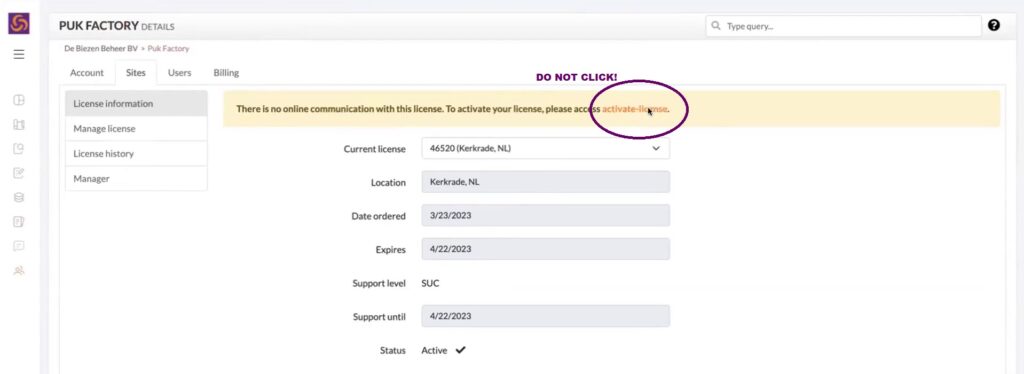
Cancellare un ordine o una prova
Gli errori possono capitare!
Ma se agite in fretta potete cancellare un ordine o una prova fatta per errore!
Per eliminare un ordine o una prova, procedere come segue:
- Accedere alla sezione Ordini dell’App.
- Trovare l’ordine o il processo specifico che è stato fatto per errore.
- Verificare se il cliente ha già attivato la propria licenza. Se la licenza non è ancora stata attivata, in genere si ha la possibilità di cancellare l’ordine o la prova.
- Cercare l’icona “nessuna voce” associata all’ordine o alla prova che si desidera eliminare. Fare clic su questa icona.
- Confermare l’eliminazione quando viene richiesto. Questa azione dovrebbe rimuovere l’ordine o la prova dal sistema.
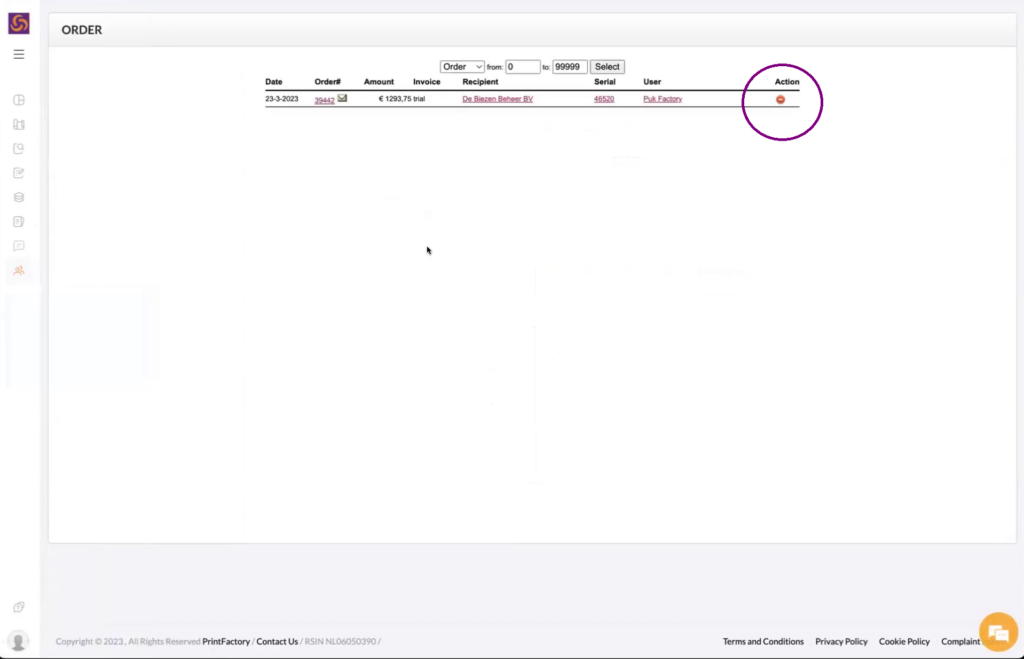
NB: Per evitare di creare in futuro doppi ordini o prove per lo stesso cliente, è consigliabile cercare il cliente durante il processo di registrazione. Questo passaggio assicura che non si creino inavvertitamente più istanze per lo stesso cliente.
Riaggiungere un cliente dopo aver cancellato un ordine o una prova
Dopo aver creato un ordine o una prova e aver esaminato tutte le informazioni, si potrebbe scoprire un errore nella configurazione. Ciò potrebbe comportare l’invio erroneo di un ordine anziché l’avvio di un processo. Se la licenza del cliente non è ancora stata attivata, è possibile rimediare cancellando l’ordine. L’opzione di cancellazione si trova facendo clic sul segno “no entry” nella sezione “Ordini”.
Ora, se è necessario aggiungere nuovamente il cliente, nonostante sia già presente nel database, è possibile farlo in modo efficiente. È sufficiente tornare alla schermata del nuovo ordine e utilizzare la funzione di ricerca delle e-mail per individuare il cliente esistente. Questo approccio consente di risparmiare tempo, in quanto elimina la necessità di inserire nuovamente i dati del cliente.
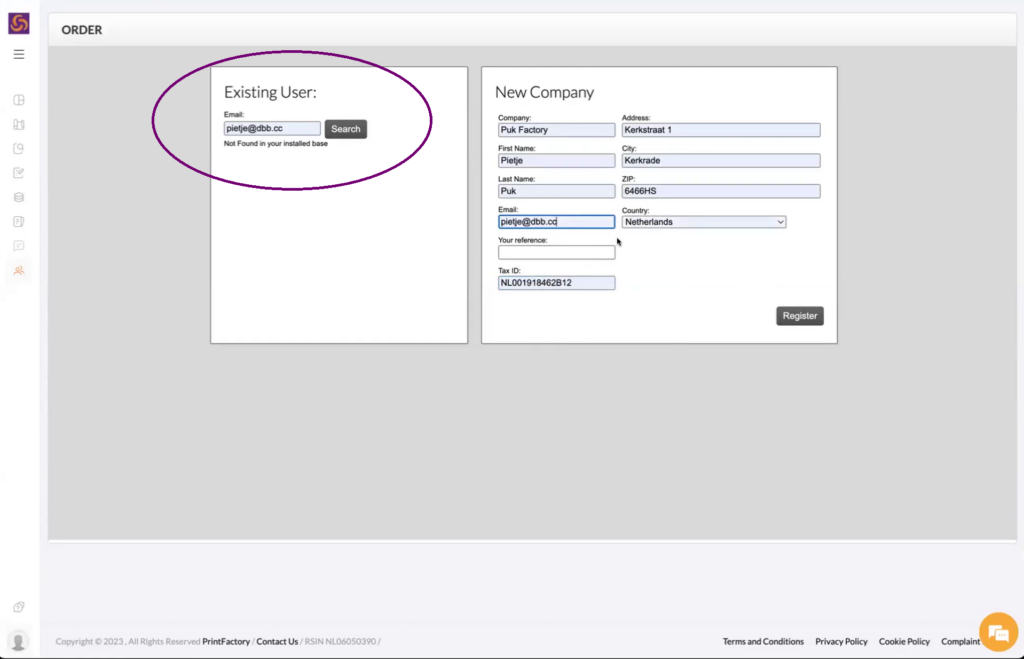
NB: È sufficiente tornare alla schermata del nuovo ordine e utilizzare la funzione di ricerca delle e-mail per individuare il cliente esistente.
Gestione degli ordini dei concessionari
Come rivenditore, hai piena visibilità e controllo sugli ordini dei tuoi clienti attraverso la scheda Ordini. Ecco cosa puoi fare:
-
Visualizza gli ordini: Accedi a tutti i tuoi ordini in un unico posto. Clicca su un cliente per vedere le informazioni dettagliate sul sito.
-
Estendere o convertire le prove: Usa il pulsante “+” per estendere il periodo di prova di un cliente o per convertirlo in un ordine ufficiale senza soluzione di continuità.
-
Modifiche alla configurazione: Clicca su “Configurazione” per apportare le modifiche necessarie alla configurazione del cliente. Qui puoi “scambiare” i driver per soddisfare le loro esigenze. Si noti che il passaggio a un conducente di classe superiore comporterà un prezzo più alto.
-
Audit Trail: Tieni traccia di tutte le modifiche e gli aggiornamenti nell'”Audit Trail” per una completa trasparenza e conservazione dei dati.
Questo set di strumenti completo ti permette di gestire i conti dei tuoi clienti in modo efficiente, fornendo la flessibilità e la supervisione necessarie per un’operatività senza intoppi.
NB: Si prega di non fare clic su “activate-license” (attiva licenza) in questa pagina, in quanto si tratta esclusivamente di funzioni OEM.
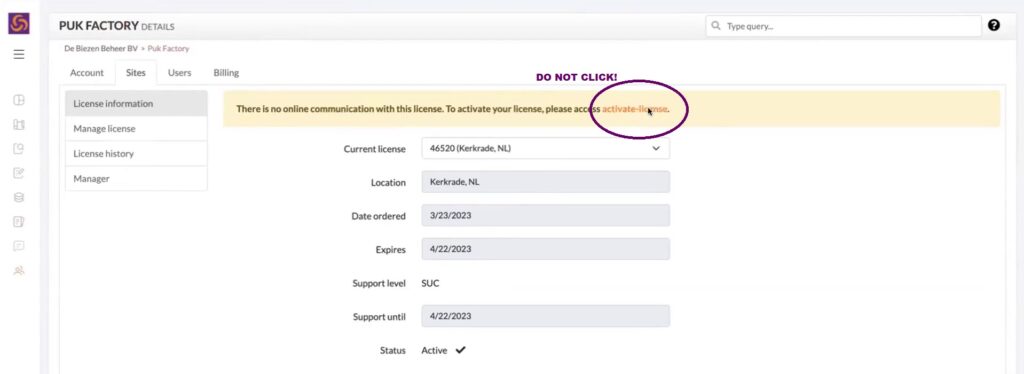
NB: Il tuo Account Manager può mostrarti come aggiungere, rimuovere e scambiare i driver, ma noi non possiamo eseguire queste operazioni per te.
Caratteristiche del controllo del concessionario
In qualità di rivenditore, puoi gestire efficacemente le licenze dei tuoi clienti grazie alle funzioni “Sospendi” e “Ferma”.
-
Sospendere: Ideale per situazioni come i conti non pagati. Quando sospendi una licenza, questa diventerà inattiva al successivo ciclo di fatturazione. La sospensione temporanea può essere revocata e la licenza riattivata una volta risolto il problema.
-
Stop: usa questa funzione per sospendere immediatamente una licenza. Questo è utile in caso di situazioni urgenti che richiedono l’interruzione istantanea della licenza. Come per la sospensione, è possibile riattivare la licenza una volta intraprese le azioni necessarie.
Questi strumenti ti assicurano il pieno controllo dei conti dei tuoi clienti, garantendoti operazioni senza interruzioni e affrontando tempestivamente qualsiasi problema.
Portale di fatturazione per rivenditori e diritti degli utenti
In qualità di rivenditore, la gestione dei dati di fatturazione è semplice grazie al nostro portale di fatturazione. Ecco come puoi accedervi e utilizzarlo:
-
Accedi al portale di fatturazione: Clicca sul tuo nome nell’angolo in basso a sinistra della dashboard, quindi seleziona “Fatturazione”.
-
Visualizza le fatture: Visualizza le fatture dettagliate, che riflettono l’importo netto dopo lo sconto del rivenditore.
-
Pagamenti online: Paga comodamente le tue fatture online direttamente dal portale.
-
Stampa o scarica le fatture: Stampa o scarica copie delle fatture per i tuoi archivi.
-
Gestione dei diritti degli utenti: Il proprietario della licenza può controllare i diritti degli utenti di tutta l’organizzazione tramite la scheda “Utenti”, assicurandosi che le persone giuste abbiano accesso agli strumenti giusti.
Questo portale di facile utilizzo ti garantisce il pieno controllo della fatturazione e della gestione degli utenti, rendendo le attività amministrative efficienti e senza problemi.
Gestione della licenza Demo/NFR
Quando vi registrate come rivenditore con un account manager, creeremo un account dedicato per voi. Riceverai una licenza demo – noi la chiamiamo licenza NFR (Not for Resale).
Utilizzerai questa licenza per gestire il tuo account:
- Demo
- Crea ordini
- Controlla le informazioni di fatturazione e altro ancora
Per AGGIUNGERE un DRIVER a un sito di Clienti, consulta l’articolo di aiuto